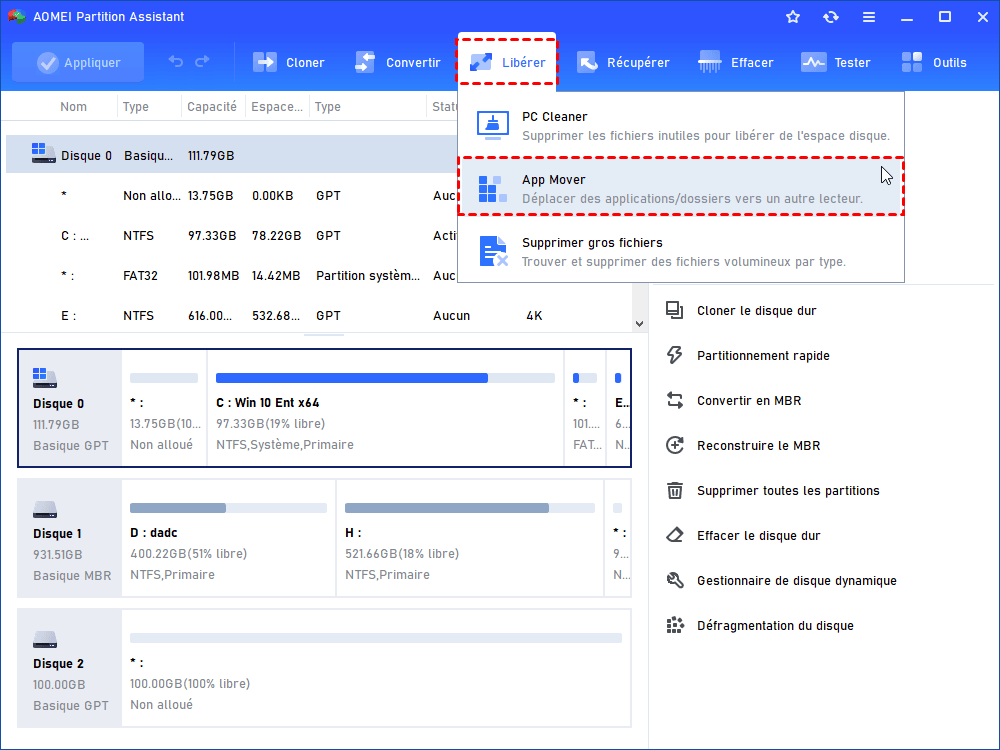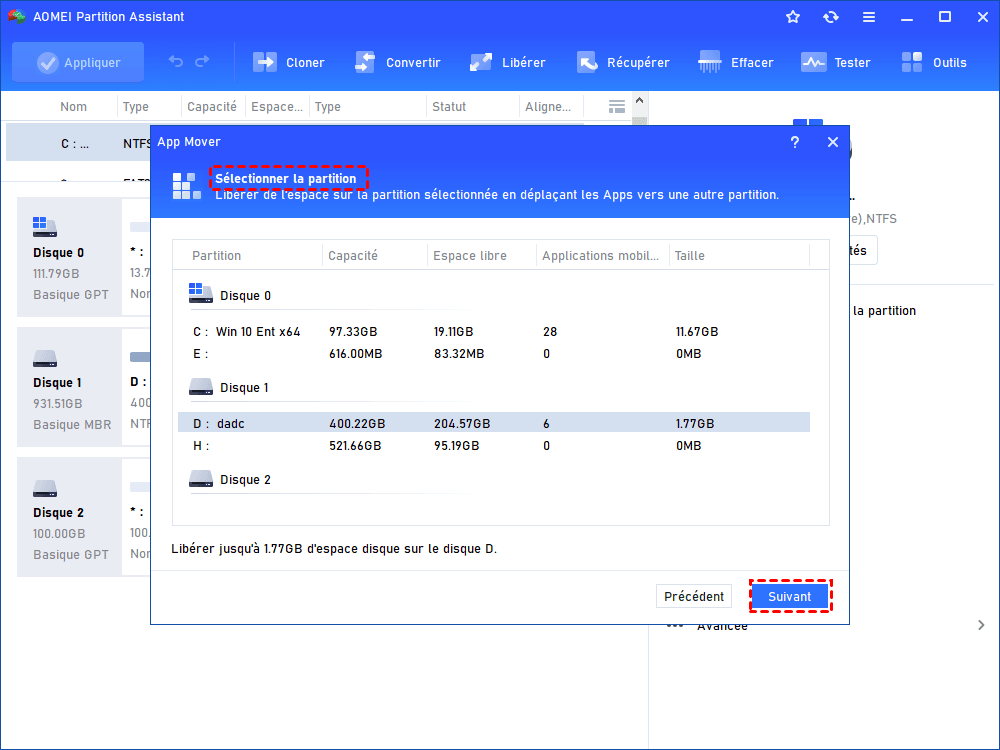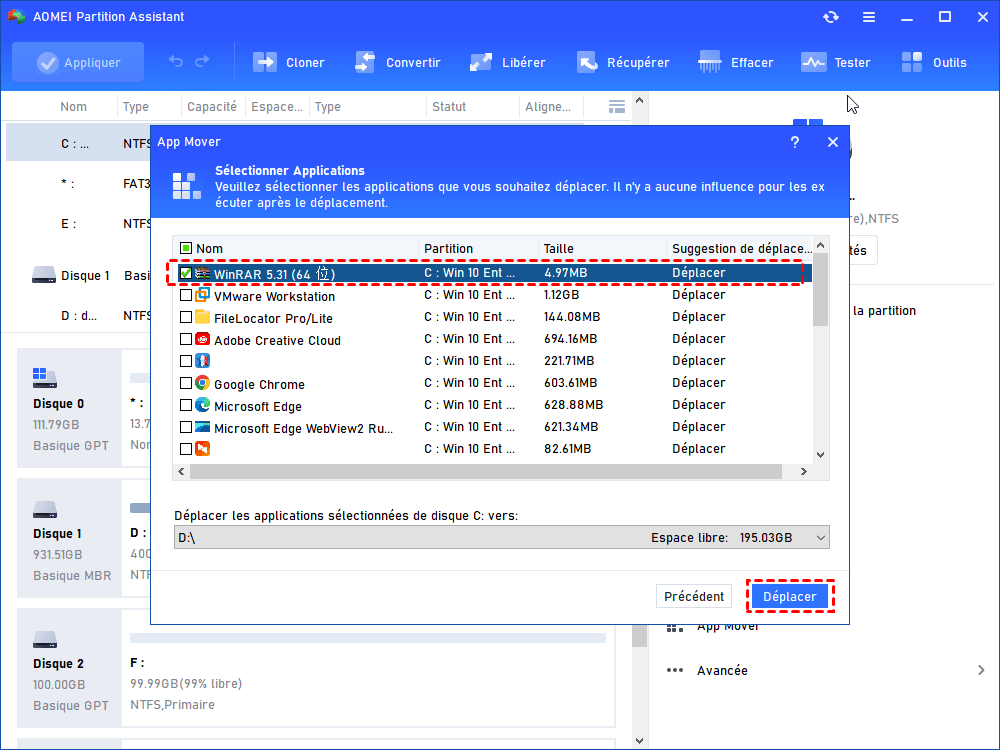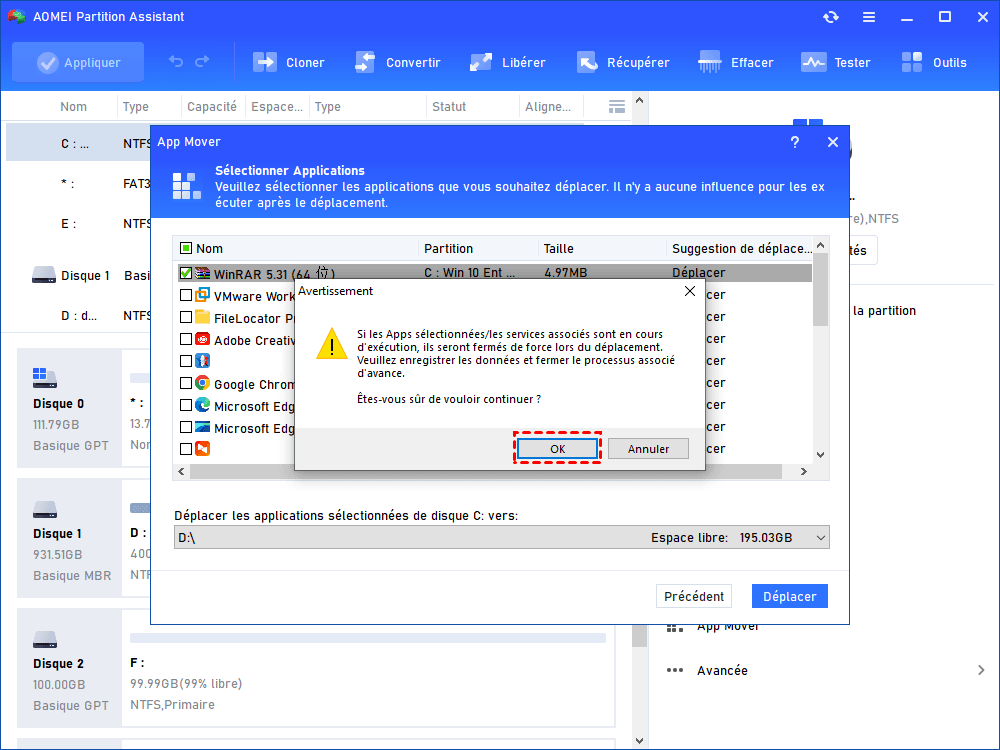AOMEI Partition Assistant
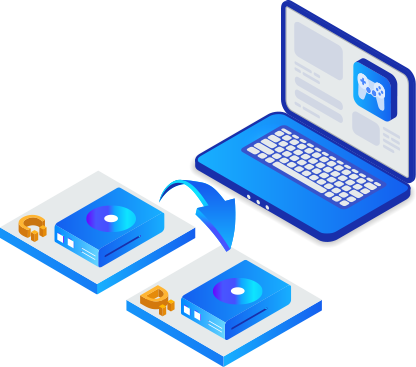
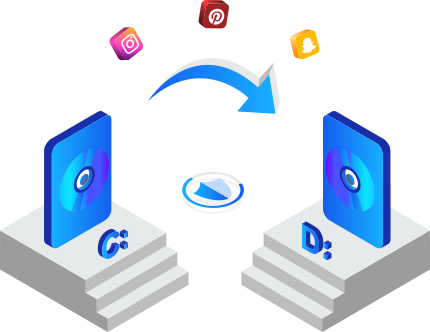
Comme on le sait, si vous avez installé trop d'applications sur le disque système C, les performances et la vitesse de l'ordinateur peuvent être affectées. Pour résoudre ce problème, la méthode la plus directe doit consister à déplacer les applications du disque C vers le disque D ou une autre partition avec suffisamment d'espace libre pour libérer de l'espace disque.
Cependant, le transfert d'applications ou de programmes d'un disque à un autre n'est pas facile comme on l'imagine et des méthodes incorrectes rendront les applications déplacées impossibles à démarrer dans le nouvel emplacement. Maintenant, ne vous inquiétez pas, le "App Mover" d'AOMEI Partition Assistant peut vous aider à déplacer les applications installées d'un disque à un autre sans effort et rapidement.
Cliquez sur Tous les outils et App Mover.
Cliquez sur la partition cible et vous pouvez voir le nombre et la taille des applications installées sur cette partition.
Cochez les applications que vous souhaitez déplacer et sélectionnez l'emplacement cible, puis cliquez sur "Déplacer".
Vous verrez un message contextuel pour confirmer la fermeture forcée des applications en cours d'exécution lors du démarrage du déplacement. Cliquez sur OK.